Hoe een Facebook-verhaal te maken

Facebook-verhalen kunnen erg leuk zijn om te maken. Hier is hoe je een verhaal kunt maken op je Android-apparaat en computer.

Er zijn voordelen aan het wissen van de downloadgeschiedenis op je Android-apparaat. Als anderen toegang hebben tot je Android-apparaat, weten ze niet wat je hebt gedownload. Je maakt ook opslagruimte vrij, wat de meeste Android-gebruikers nodig hebben. Het vinden van je meest recente downloads is eenvoudiger met een schone downloadgeschiedenis. Met al deze voordelen is het geen wonder dat velen willen weten hoe ze de Android downloadgeschiedenis kunnen verwijderen. Blijf lezen om te zien welke stappen je moet volgen.
Inhoudsopgave
Hoe Android Downloadgeschiedenis te Verwijderen
Een app die je helpt om je downloads en andere bestanden gemakkelijker te vinden, is Google Bestanden. Het helpt je om al je bestanden georganiseerd te houden voor eenvoudigere toegang. Open de app, en tik op het Bladeren-tabblad onderaan; onder de Categorieën sectie, tik op de Downloads optie. Bovenaan zie je verschillende tabbladen om je downloads te vinden. Je kunt kiezen uit verschillende opties. De opties hangen af van de apps die je op je Android-apparaat hebt geïnstalleerd.
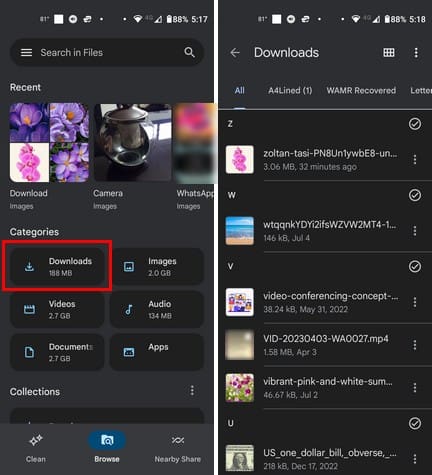
Onder het All-tabblad worden je downloads in alfabetische volgorde georganiseerd. Tik op de drie stippen rechts, en je ziet extra opties voor wat je kunt doen met je gedownloade bestanden. Om alles wat je hebt gedownload te wissen, tik op de drie stippen rechtsboven en kies Alles Selecteren. Selecteer het prullenbakpictogram en tik op de knop om één bestand naar de prullenbak te verplaatsen om je keuze te bevestigen. Het wissen van de bestanden betekent niet dat ze permanent worden verwijderd. De bestanden worden naar de Prullenbak gestuurd en blijven daar gedurende 30 dagen, waarna ze worden gewist. Als je ze eerder wilt wissen, kan dat.
Tik op het menu met drie lijnen, gevolgd door de Prullenbak-optie. Voordat je op de optie tikt, kun je zien hoeveel opslagruimte ze innemen. Tik op de Alle Items-optie rechtsboven en de Verwijder-knop onderaan. Je ziet een bevestigingsbericht waarin je gewaarschuwd wordt dat die bestanden permanent worden gewist.
Hoe de Android Downloadgeschiedenis op Chrome te Wissen
Het wissen van je downloadgeschiedenis voor Chrome op Android is ook een gemakkelijke taak. Open de browser en tik op de drie stippen rechtsboven. Tik op de Downloads-optie, en je ziet al je bestanden. Als je specifieke bestanden wilt wissen, kun je de filters bovenaan gebruiken die gaan van Video, Afbeeldingen, Pagina's, enzovoort.
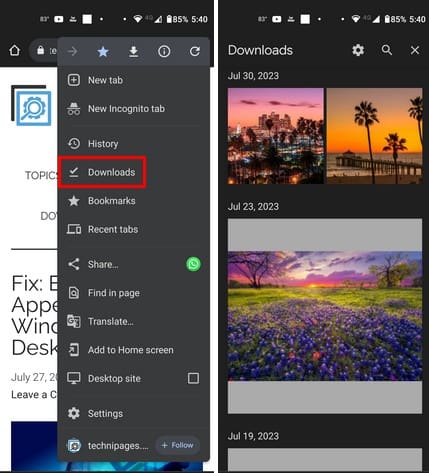
Druk lang op de bestanden die je wilt wissen en tik op het prullenbakpictogram bovenaan om ze te verwijderen. Wees voorzichtig bij het kiezen van de bestanden die je wilt wissen, omdat Chrome je geen waarschuwing geeft en de bestanden direct zal wissen. Als je van gedachten verandert, zie je enkele seconden een ongedaan optie na het wissen van de bestanden.
Hoe je Downloadgeschiedenis op Opera voor Android te Wissen
Voor Opera-gebruikers is het wissen van je downloads ook eenvoudig. Open de Opera-app en tik op je profielfoto rechtsonder. Zoek en tik op de Download-optie. Je ziet een lijst met al je downloads op de volgende pagina. Als je er maar één wilt wissen, tik dan op de stippen rechts en kies de Verwijder-optie of het prullenbakpictogram bovenaan.
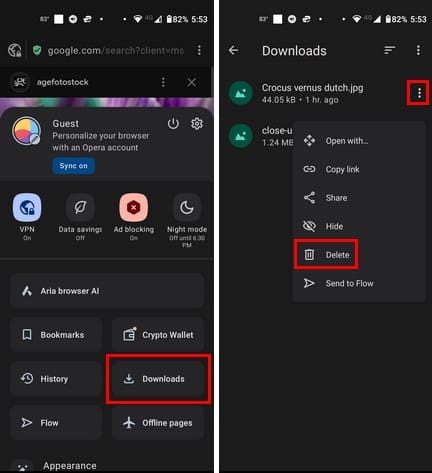
Om verschillende bestanden te wissen, druk lang op de eerste en selecteer de andere bestanden die je wilt verwijderen. Om alle bestanden te selecteren, druk lang op één bestand, gevolgd door de stippen rechtsboven. Kies de Alles Selecteren-optie. Tik op het prullenbakpictogram, en ze worden gewist zonder dat er een bevestigingsbericht verschijnt. Maar er verschijnt een ongedaan bericht als je van gedachten verandert voor een paar seconden.
Hoe je Downloadgeschiedenis op Android voor Firefox te Wissen
Voor Firefox-gebruikers, om je gedownloade bestand te wissen, open de app en tik op de drie stippen rechtsonder. Kies de Downloads-optie en je ziet je bestanden. Een prullenbakpictogram rechts van elk bestand zal handig zijn om individuele bestanden te wissen. Maar als je meerdere bestanden wilt wissen, druk dan lang op één bestand en de stippen rechtsboven. Kies de Alles Selecteren-optie > Drie stippen weer en op de rode Verwijder-optie. Je ziet geen bevestigingsbericht om te verwijderen, maar je ziet een ongedaan optie voor een paar seconden.
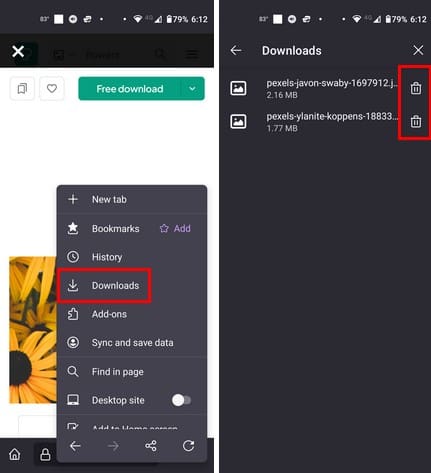
Hoe Gedownloade Android Apps te Verwijderen
Je hebt de app geprobeerd, maar het werkte niet. Als je klaar bent om een app te verwijderen, kun je lang op het app-pictogram drukken en het naar het prullenbakpictogram bovenaan slepen. Bevestig dat je het wilt verwijderen, en het is weg.
Een andere optie, maar langer, is via Google Play. Tik op je profielfoto en ga naar Apps en Apparaten Beheren. Selecteer het Beheer-tabblad, en vink onder de geïnstalleerde filter de vakjes aan voor de apps die je wilt verwijderen. Tik op het prullenbakpictogram rechtsboven en kies de optie om te verwijderen. De app verdwijnt mogelijk niet onmiddellijk uit de lijst, maar als je controleert of het app-pictogram nog op het startscherm staat, zal dat niet meer het geval zijn.
Verdere Lezing
Spreken we over downloads. Hier is wat leesmateriaal over hoe je je app-downloadgeschiedenis op Google Play kunt wissen. Als je ook je Google Maps geschiedenis wilt wissen, hier zijn de stappen die je moet volgen. De zoekbalk bevindt zich altijd bovenaan als je naar een specifiek onderwerp wilt zoeken.
Conclusie
Zoals je kunt zien, is het wissen van je downloadgeschiedenis op Firefox, Chrome en Opera een gemakkelijke taak. Hetzelfde geldt voor het verwijderen van apps van Google Play of je Android-startscherm. Het wissen van de downloadgeschiedenis heeft voordelen en kan eenvoudig in minder dan een minuut worden gedaan. Hoe vaak ga jij je downloadgeschiedenis wissen? Deel je gedachten in de reacties hieronder en vergeet niet om het artikel met anderen op sociale media te delen.
Facebook-verhalen kunnen erg leuk zijn om te maken. Hier is hoe je een verhaal kunt maken op je Android-apparaat en computer.
Leer hoe je vervelende automatisch afspelende video
Er zijn zoveel geweldige apps op Google Play dat je niet anders kunt dan je abonneren. Na een tijdje groeit die lijst, en moet je jouw Google Play-abonnementen beheren.
Misschien is het goed voor je om af en toe enkele advertenties te zien, omdat je nooit weet wanneer je iets tegenkomt dat je wilt kopen. Maar soms weten adverteerders niet wat genoeg betekent, en worden de advertenties opdringerig. Dit artikel laat je zien hoe je de ad-blocker in de Microsoft Edge-browser voor Android inschakelt.
Als je het woord cookies hoort, denk je misschien aan die met chocoladeschilfers. Maar er zijn ook cookies op browsers die helpen om een soepele browse-ervaring te hebben. Ontdek hoe je cookie-voorkeuren kunt configureren in de Opera-browser voor Android.
Stel timers in voor Android-apps en houd het gebruik onder controle, vooral wanneer je belangrijke taken moet uitvoeren.
Advertenties kunnen nuttig zijn, omdat ze je informeren over aanbiedingen en diensten die je misschien nodig hebt. Maar ze kunnen als storend ervaren worden. Leer hoe je de Ad-Blocker naar jouw wens kunt configureren in Opera voor Android met deze stappen.
Een tutorial die twee oplossingen toont om apps permanent te voorkomen dat ze opstarten op je Android-apparaat.
Hoe de Ad-Blocker in te schakelen op uw Android-apparaat en het meeste uit de intrusieve advertenties optie op de Kiwi-browser te halen.
Deze tutorial laat zien hoe je een tekstbericht van een Android-apparaat kunt doorsturen met behulp van de Google Berichten-app.
Wanneer je een startpagina opent in welke browser dan ook, wil je zien wat je leuk vindt. Wanneer je een andere browser begint te gebruiken, wil je deze naar eigen wens instellen. Stel een Aangepaste Startpagina in Firefox voor Android in met deze gedetailleerde stappen en ontdek hoe snel en eenvoudig het kan worden gedaan.
Het gebruik van de donkere modus heeft zijn voordelen. Bijvoorbeeld, het vermindert de ogenbelasting en maakt het kijken naar je scherm veel gemakkelijker. De functie helpt je ook om energie te besparen door de donkere modus in de Edge-browser voor Android in te schakelen. Volg gewoon deze stappen.
Hoe je spellingscontrole instellingen kunt in- of uitschakelen in het Android-besturingssysteem.
Bekijk welke stappen u moet volgen om Google Assistent uit te schakelen voor wat rust. Voel je minder bespied en schakel Google Assistent uit.
Verander de standaard zoekmachine op Opera voor Android en geniet van je favoriete opties. Ontdek de snelste manier. Wijzig de standaard zoekmachine die de Opera-browser voor Android gebruikt met deze gemakkelijke stappen.
Ontdek beproefde stappen om te zien hoe je afspeelgeschiedenis kunt bekijken op Spotify voor de webspeler, Android en Windows webapp.
Als je een vergrendelingsscherm op je Android-apparaat instelt, heeft het geheime PIN-scherm een Noodoproepknop onderaan het scherm. De
Het is moeilijk om de populariteit van Fitbit te ontkennen, aangezien het bedrijf mogelijk de beste fitness trackers of smartwatches biedt voor gebruikers van zowel Android als iOS.
Wijzig de snelheid van elke video op Android gratis met deze handige app. Voeg zowel een slow-motion- als een fast-forward-effect aan dezelfde video toe.
Als niet vastgepinde apps en programma
Verwijder opgeslagen informatie uit Firefox Autofill door deze snelle en eenvoudige stappen te volgen voor Windows- en Android-apparaten.
In deze tutorial laten we je zien hoe je een zachte of harde reset uitvoert op de Apple iPod Shuffle.
Er zijn zoveel geweldige apps op Google Play dat je niet anders kunt dan je abonneren. Na een tijdje groeit die lijst, en moet je jouw Google Play-abonnementen beheren.
Rommelen in je zak of portemonnee om de juiste kaart te vinden kan een groot ongemak zijn. In de afgelopen jaren hebben verschillende bedrijven
Wanneer je de Android downloadgeschiedenis verwijdert, help je om meer opslagruimte te creëren, naast andere voordelen. Hier zijn de te volgen stappen.
Deze gids laat je zien hoe je foto
We hebben een beetje tijd doorgebracht met de Galaxy Tab S9 Ultra, en het is de perfecte tablet om te koppelen aan je Windows PC of de Galaxy S23.
Dempen van groepsberichten in Android 11 om meldingen onder controle te houden voor de Berichten-app, WhatsApp en Telegram.
Wissen van de Adresbalk URL geschiedenis op Firefox en houd je sessies privé door deze snelle en eenvoudige stappen te volgen.






















